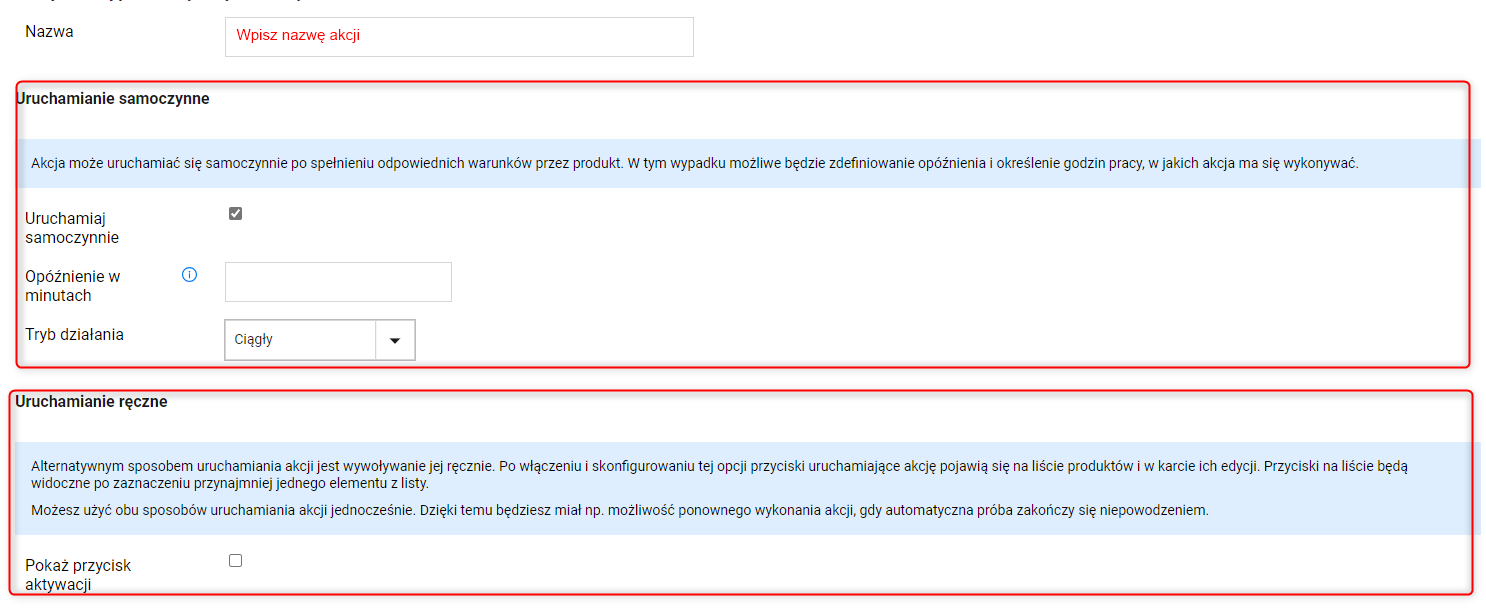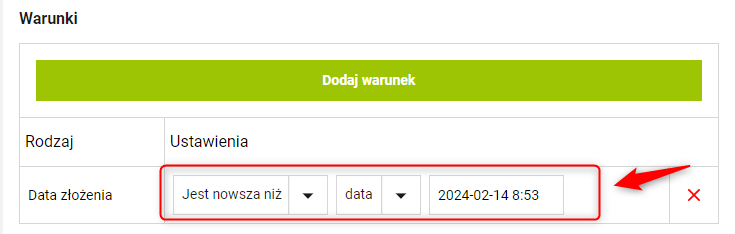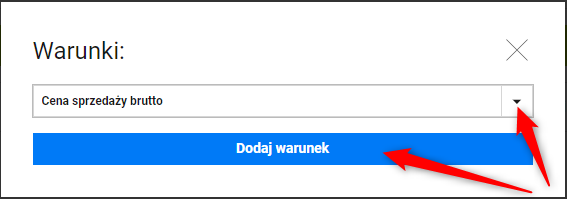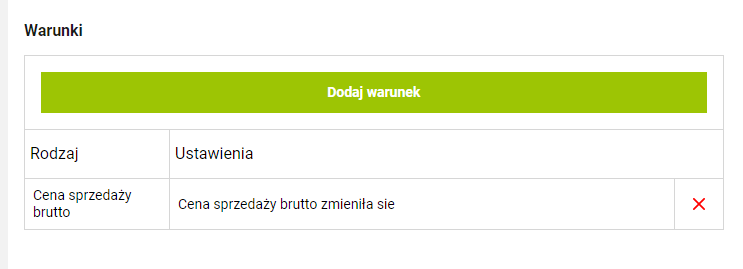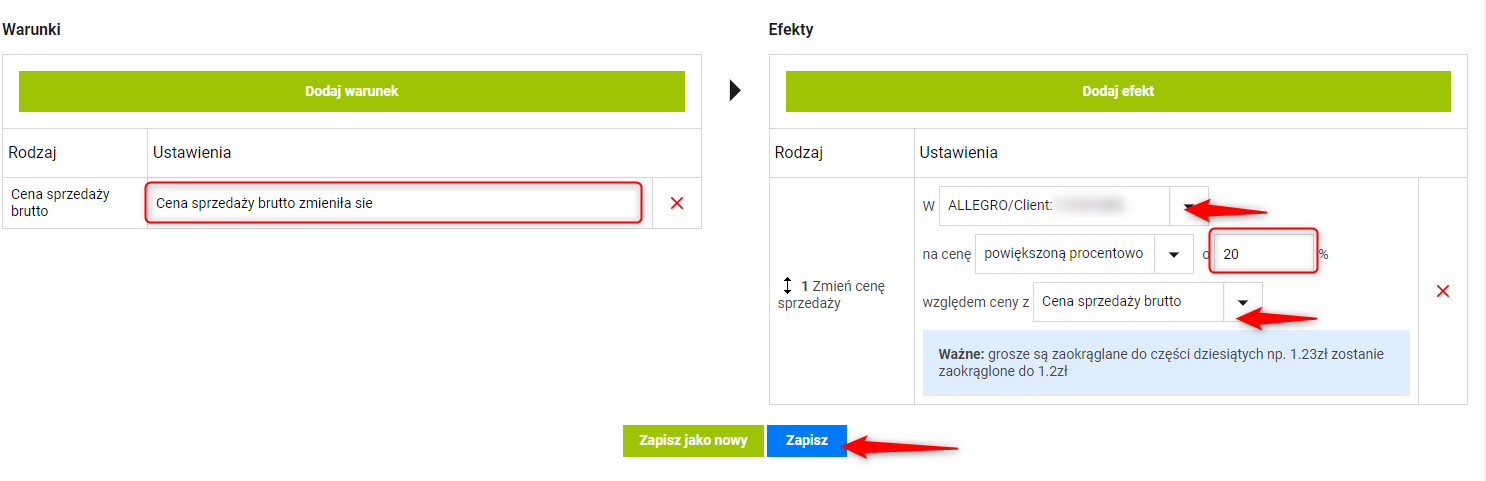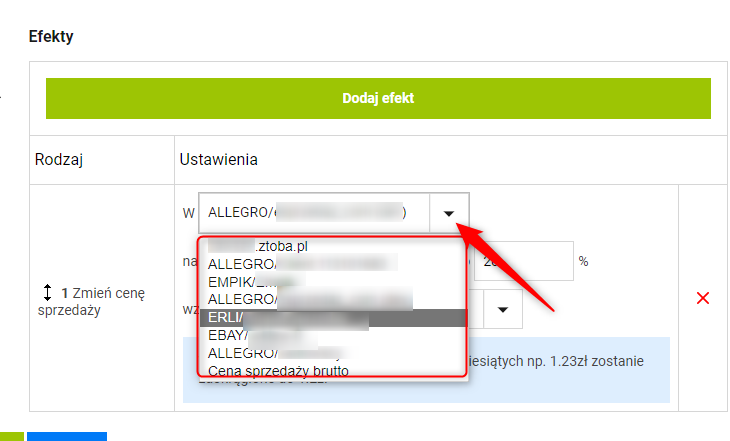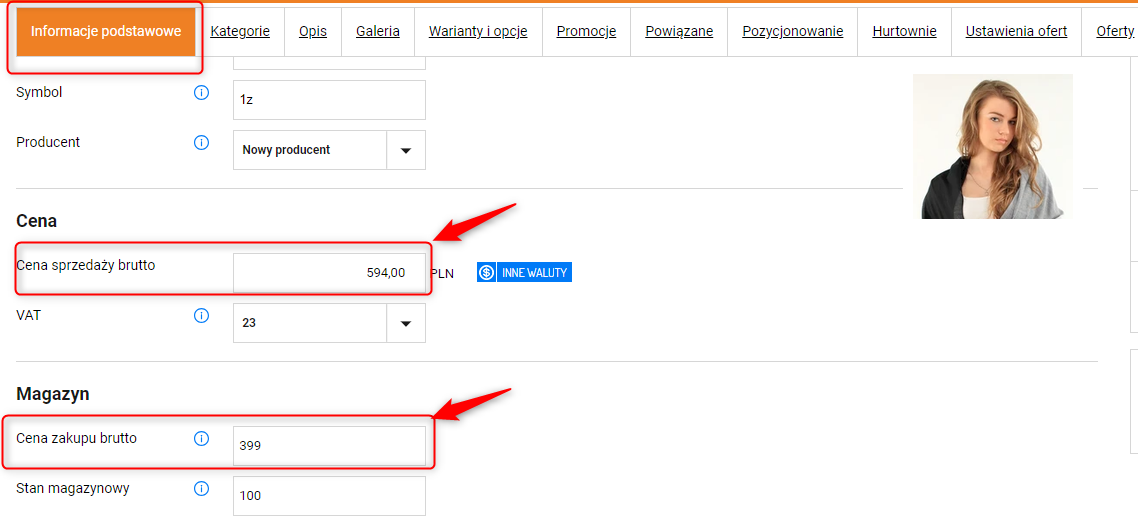Warunek automatyzacji "Cena sprzedaży brutto" pozwala na automatyzację działań w zależności od ceny sprzedaży brutto produktów w asortymencie. Na przykład, jeśli cena sprzedaży brutto produktu wzrośnie, możesz ustawić akcję automatyczną, która zwiększy cenę sprzedaży o określony procent na różnych platformach sprzedażowych, takich jak np. Allegro czy eBay.
Jak skonfigurować warunek automatyzacji Cena sprzedaży brutto w akcjach dla zamówień?
1. W zakładce Administracja ⇨ Automatyzacja przejdź do sekcji Akcje dla zamówień.
2. Na górze strony znajdziesz karty: Dziennik zdarzeń, Akcje dla asortymentu, Akcje dla zamówień.
W Dzienniku zdarzeń znajdziesz wszystkie wykonane akcje.
Możesz tu przeglądać raporty z ostatniego miesiąca i ręcznie uruchamiać akcje.
Przejdź do sekcji Akcje dla zamówień ⇨ Dodaj akcję automatyczną.

3. Uzupełnij nazwę akcji
Uwaga!
Jeżeli chcesz dodać nową akcję w Sellasist możesz wybrać między automatycznym uruchamianiem akcji po spełnieniu określonych warunków lub ręcznym aktywowaniem ich za pomocą przycisków (więcej o przyciskach: TUTAJ).
Możesz również użyć obu sposobów uruchamiania akcji jednocześnie. Dzięki temu będziesz miał np. możliwość ponownego wykonania akcji, gdy automatyczna próba zakończy się niepowodzeniem.
Dla uruchamiania samoczynnego:
4. ustaw opóźnienie jej wykonania w minutach.
Opóźnienie określa czas, przez jaki wszystkie warunki muszą być spełnione, by akcja została wykonana. Dzięki temu można, np. sprawić, by produkty z zerowym stanem magazynowym zostały wyłączone dopiero wtedy, gdy ten stan utrzymuje się przez 5 dni. Jeżeli użyjesz opóźnienia nie może być ono niższe niż 2 minut.
Ustaw tryb działania akcji.
Masz do wyboru: tryb ciągły lub wybrane dni i godziny.
Wybrane dni i godziny: w tym trybie akcje będą wykonywane tylko w wybranych dniach i godzinach. Zdarzenia, które miałyby się wykonać poza nimi będą wstrzymywane i realizowane dopiero w wybranym czasie. Jeśli nie podasz godzin działania, akcja będzie mogła być wykonywana całą dobę.
Dzięki odpowiedniej konfiguracji możesz sprawić, by np. zamówienia trafiały do realizacji tylko w godzinach pracy Twojego magazynu.

5. Możesz wybrać datę złożenia zamówienia, aby zastosować warunek do zamówień złożonych w określonym okresie.
Pamiętaj! Data jest ustawiana na czas tworzenia danej nowej akcji, tak aby nowa akcja była skierowana dla nowo wpływających zamówień. Jeżeli ustawisz datę wstecz, system sprawdzi wszystkie zamówienia z tego okresu i zastosuje do nich wybrany efekt akcji, co może być problematyczne dla zamówień już zrealizowanych.
6. Kliknij Dodaj warunek.
Wybierz warunek: Cena sprzedaży brutto
Kliknij Dodaj warunek.
7. Warunek: cena sprzedaży brutto zmieniła się
Możesz tu oczywiście dodać inne warunki, aby bardziej określić dany asortyment np. Warunek Kategoria
8. Kliknij Dodaj efekt i wybierz z listy preferowany efekt np. Zmień cenę sprzedaży.
9. Uzupełnij ustawienia efektu.
Na przykład, chcesz ustawić taką akcję, że gdy cena sprzedaży brutto zmieni się to cena sprzedaży brutto na platformie np. Allegro również się zmieni np. wzrośnie procentowo o 20% względem ceny sprzedaży brutto
* możesz również w tym efekcie wybrać inne kanały sprzedaży, jeżeli chcesz zmienić cenę sprzedaży na konkretnym źródle:
10. Kliknij Zapisz.
Dodatkowo, dla twojej wygody oraz oszczędności Twojego czasu masz możliwość tworzenia kopii utworzonych już wcześniej akcji.
Aby utworzyć kopię danej akcji przejdź do Administracja ⇨ Automatyzacja ⇨ edycja wybranej akcji automatycznej, którą chcesz skopiować. Klikając Zapisz jako nowy - utworzysz jej kopię.
Cenę zakupu brutto oraz cenę sprzedaży brutto znajdziesz w Asortyment ⇨ Produkty ⇨ edycja wybranego produktu ⇨ sekcja Informacje podstawowe